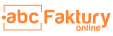Baza kontrahentów w abcFaktury Online
Funkcjonalności abcFaktury Online
Żadna firma nie mogłaby funkcjonować bez kontrahentów. Zgromadzenie wszystkich niezbędnych danych klientów, dostawców i innych partnerów biznesowych w jednym miejscu jest ogromnie ważne. Aby móc efektywnie zarządzać bazą kontrahentów, ich dane muszą być przechowywane w sposób czytelny i uporządkowany. Z punktu widzenia bezpieczeństwa, zachowania tajemnicy handlowej oraz spełniania wymogów RODO powinny być także odpowiednio zabezpieczone.
Widok "Kontrahenci" w abcFaktury Online
Aby przejść do widoku "Kontrahenci", z menu głównego wybierz: "Kontrahenci" -> "Wszyscy".
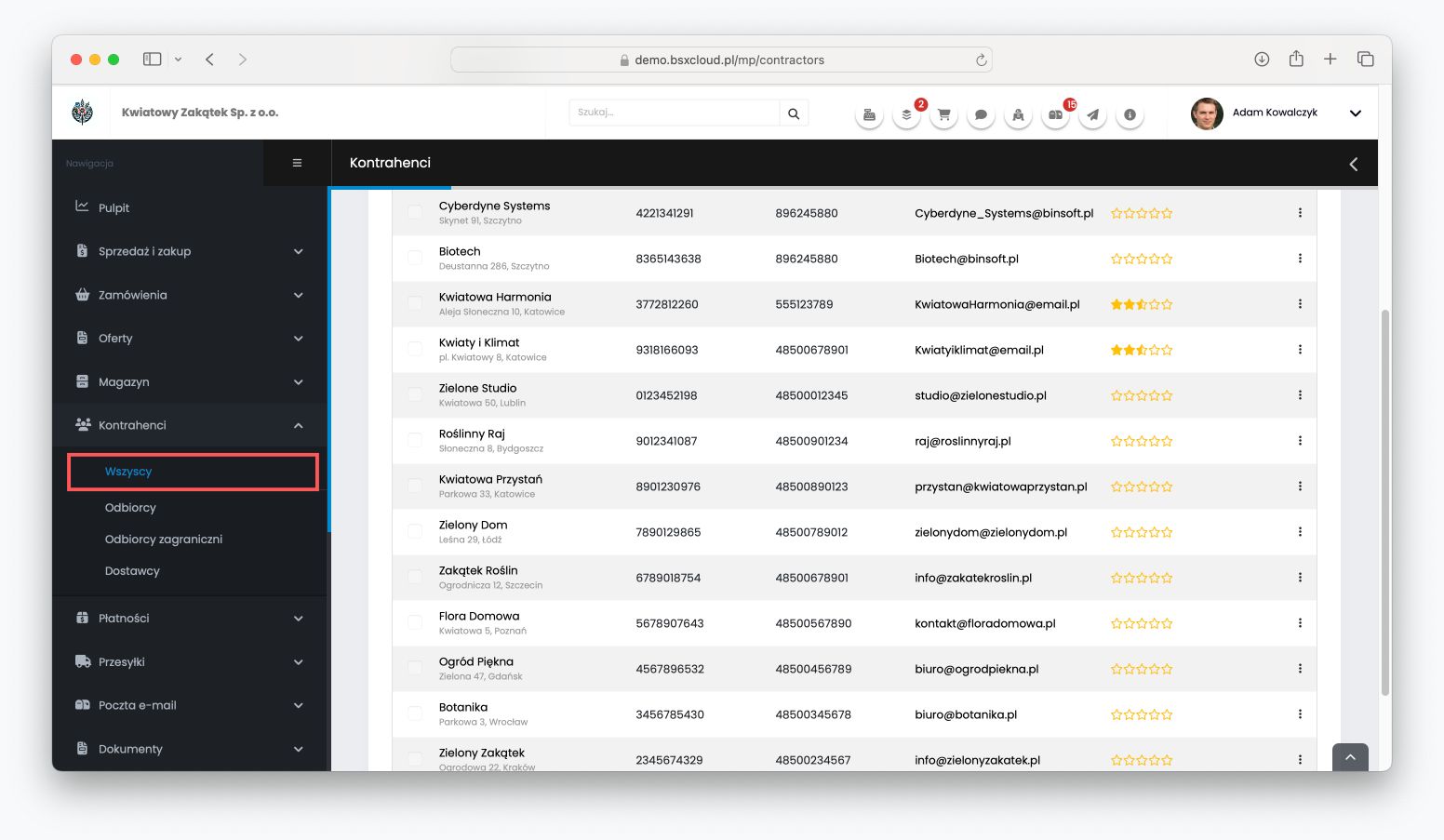
W widoku tym znajdziesz listę wszystkich Twoich kontrahentów. Domyślnie wyświetlają się kolumny: "Nazwa", "NIP", "Telefon", "E-mail", "Ocena". Aby ukryć którąś z kolumn lub wyświetlić dodatkową kolumnę, kliknij ikonkę trzech kropek:

W ten sposób wywołasz menu. Następnie wybierz z niego: "Ustawienia". Pojawi się okno, w którym możesz zaznaczyć, jakie kolumny chcesz wyświetlać w widoku "Kontrahenci" oraz zmienisz kolejność kolumn. Na koniec kliknij "Zapisz" i odśwież przeglądarkę internetową.
Domyślnie dane w widoku "Kontrahenci" są wyświetlane w formie listy, ale możesz przełączyć widok na kafelki, klikając odpowiednią ikonkę:

Ikonka gwiazdki natomiast pozwoli Ci dodać ten moduł do widoku ulubionych.
Jak dodać kontrahenta do bazy danych?
Aby dodać kontrahenta do bazy danych, z menu po lewej stronie wybierz: Kontrahenci -> Wszyscy -> Dodaj kontrahenta Następnie uzupełnij niezbędne dane kontrahenta. Zacznij od podstawowych informacji o kontrahencie. Wpisz numer jego NIP i kliknij przycisk "Pobierz". System uzupełni odpowiednie dane, posiłkując się informacjami z bazy CEiDG i GUS-u.
Uwaga! Jeśli wystawisz ofertę, dokument handlowy (np. fakturę VAT), dokument magazynowy kontrahentowi spoza bazy danych, po zmianie statusu dokumentu na "zatwierdzony", system automatycznie doda takiego kontrahenta do Twojej bazy danych.
Zakładka "Dok. handlowe"
Jeśli korzystasz z usługi bsxShop i/ lub bsxB2B, uzupełnij koniecznie informacje zawarte w zakładce "Dok. handlowe". Te dane zostaną automatycznie powiązane z kontem Twojego kontrahenta w sklepie bsxShop lub na platformie bsxB2B.
Kategorie kontrahentów
Kontrahentów możesz podzielić na dowolnie wiele kategorii, budując tym samym drzewka kategorii. Jeden kontrahent może być przypisany do dowolnie wielu kategorii. Do czego wykorzystasz kategorie? Chociażby podczas tworzenia kampanii w CRM!
Grupy kontrahentów
Dodając kontrahenta do bazy danych, możesz przypisać go do odpowiedniej grupy. Grupy kontrahentów są wartością słownikową. Oznacza to, że możesz samodzielnie utworzyć potrzebną Tobie grupę.
Aby dodać nową grupę kontrahentów, wybierz "Ustawienia" z menu użytkownika, a następnie przejdź do sekcji "Słowniki"-> Grupy kontrahentów -> Dodaj grupę kontrahentów. W kolejnym kroku podaj nazwę grupy i kliknij: "Zapisz i zamknij".
Zgody kontrahentów
Budowanie bazy kontrahentów to nie tylko gromadzenie informacji handlowych związanych z danym kontrahentem. To także gromadzenie różnego rodzaju zgód kontrahenta, np. "Zgody na przetwarzanie danych", "Zgody na przesyłanie newslettera", "Zgody na marketing SMS". W aplikacji abcFaktury Online zgody są wartością słownikową. Oznacza to, że możesz samodzielnie dodać nową zgodę do bazy danych, aby następnie móc ją zaznaczyć dla danego kontrahenta.
Aby dodać nową zgodę, przejdź do Menu użytkownika -> Ustawienia -> Słownik -> Zgody kontrahentów.
Ocena kontrahentów
Każdemu kontrahentowi możesz nadać ocenę. Dzięki temu będziesz wiedział, którzy kontrahenci wymagają Twojej szczególnej uwagi i łatwiej będzie Ci zaplanować prace. Ocena kontrahentów może wyświetlać się w widoku "Kontrahenci", znajdziesz ją także w widoku konkretnego kontrahenta oraz w nagłówku przychodzącej wiadomości e-mail, o ile obsługujesz pocztę z poziomu aplikacji abcFaktury Online.
Ręczne ustawianie oceny kontrahentów
Z Menu modułów wybierz Kontrahenci -> Wszyscy, a następnie wyszukaj odpowiedniego kontrahenta. Możesz wpisać jego nazwę lub jej fragment bądź numer NIP lub jego fragment w wyszukiwarkę dostępną po prawej stronie widoku.
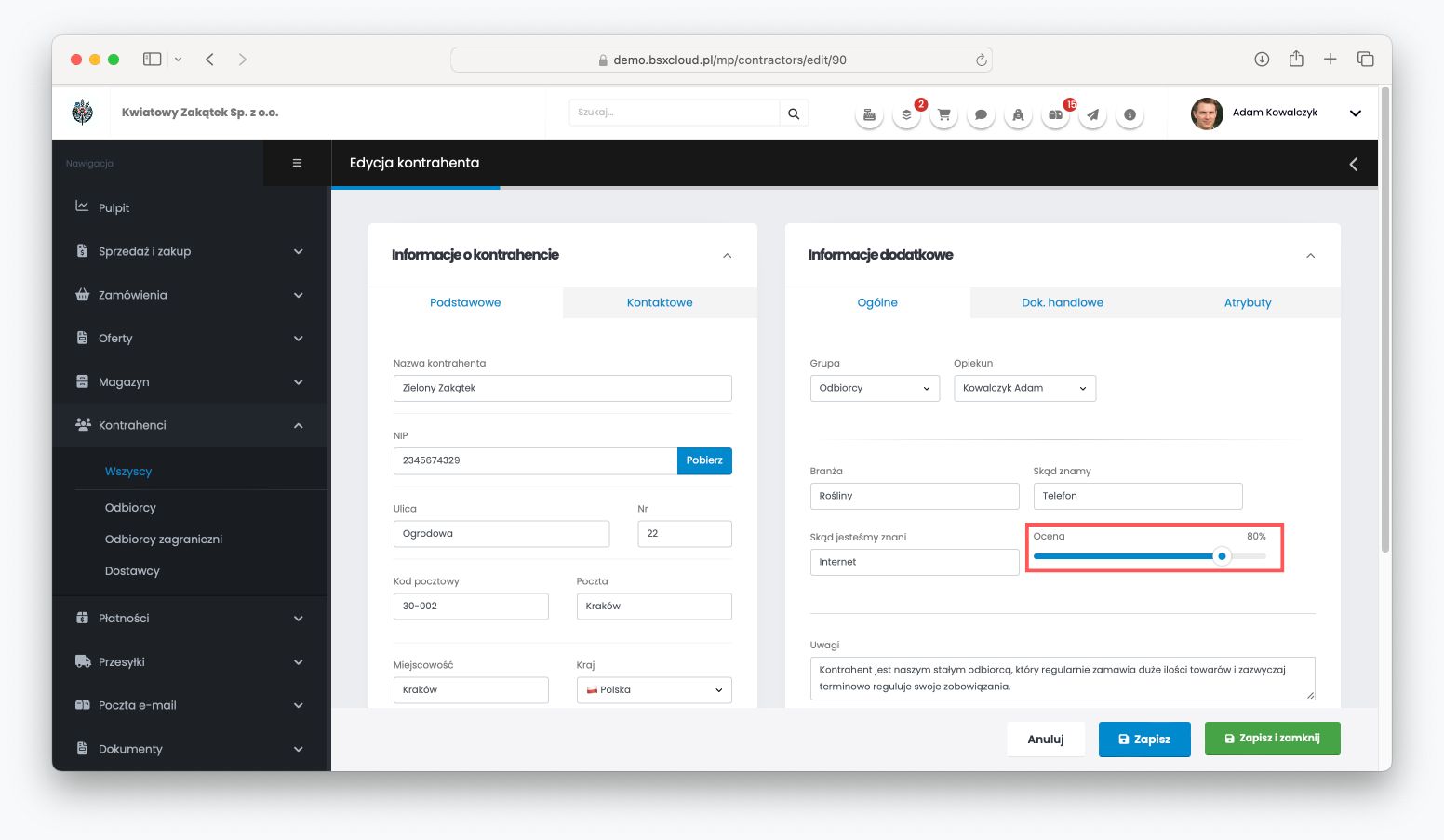
Następnie kliknij ikonkę edycji i suwakiem ustal odpowiednią ocenę kontrahenta.
Te z aplikacji dostarczanych przez BinSoft, które posiadają moduł CRM, np.: mpFirma Online, mpCRM Online, mpSekretariat Online, aleSekretariat, pozwalają na uruchomienie automatycznego oceniania kontrahentów według zadanych kryteriów.
Jak skonfigurować automatyczną ocenę kontrahentów?
Z Menu użytkownika wybierz Ustawienia -> Moduły -> CRM.
W pierwszej kolejności włącz automatyczną ocenę kontrahentów, zaznaczając opcję: "Automatyczna ocena kontrahenta".
Następnie ustal kryteria, według których system będzie oceniał Twoich kontrahentów. W tym celu określ liczbę punktów nadawaną kontrahentom w poszczególnych kategoriach. Punkty należy wyrazić liczbą całkowitą. Punkty są zarówno pozytywne, jak i negatywne. Zakres punktów nie jest ustalony odgórnie. Oznacza to, że system zsumuje maksymalną liczbę punktów, jaką może uzyskać kontrahent i na jej podstawie ustali górny próg punktowy. Jeśli nie chcesz, aby któraś z kategorii była brana pod uwagę, nadaj jej wartość 0. Co ważne, do oceny kontrahenta system bierze pod uwagę dane z ostatnich 365 dni. Po ustaleniu wartości dla wszystkich punktów, możesz kliknąć przycisk: "Przelicz oceny teraz", co spowoduje przeliczenie ocen Twoich kontrahentów. Na koniec klikamy: "Zapisz".